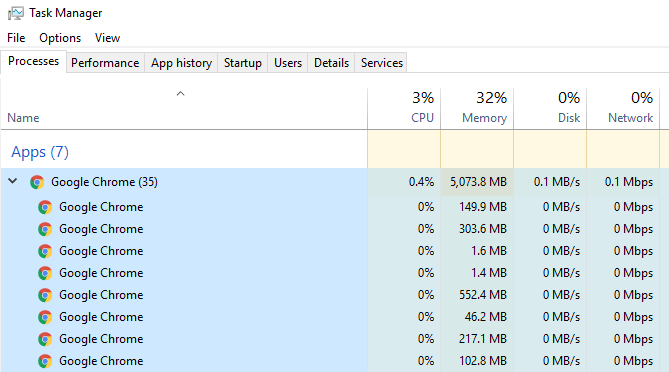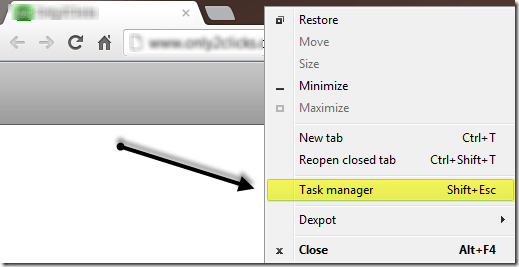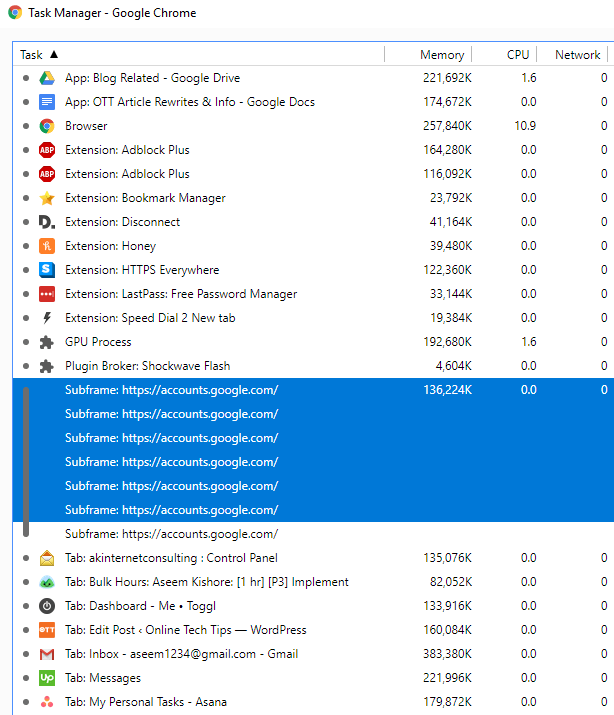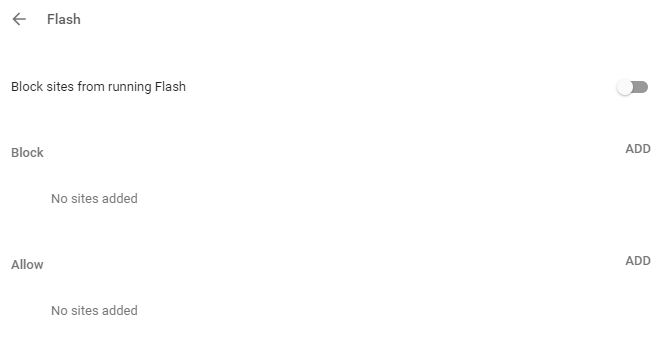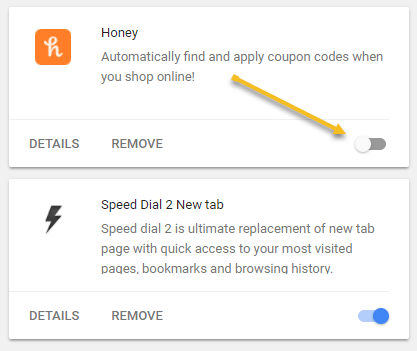Me encanta usar Google Chrome para navegar por Internet y una de las principales razones siempre ha sido porque ¡es súper rápido! Nunca me ha gustado el exceso de Firefox con todos los complementos e Internet Explorer es simplemente lento.
Microsoft Edge es bastante más rápido que IE, pero uso tantos otros servicios de Google que Chrome sigue tirando Regresé. El nuevo navegador Quantum de Firefox es incluso más rápido que Chrome y realmente he estado pensando en cambiar.
Cuando comencé a usar Chrome, me encantó la interfaz sencilla y la increíble velocidad de navegación. Sin embargo, después de unos meses de usar Chrome en una PC muy rápida, noté que las pestañas permanecían en blanco durante unos segundos antes de cargar una página web y otras lentitudes generales.
Administrador de tareas de Chrome
¡Santa vaca! ¡Son unos increíbles 35 procesos de Google Chrome! Son muchos procesos y más de 5 GB de uso de memoria. ¿Cuáles son todos esos procesos de Chrome? De acuerdo, tenía 16 pestañas abiertas cuando tomé la captura de pantalla anterior, pero todas las páginas web eran estáticas sin reproducción de videos o animaciones. Entonces, ¿por qué 35 procesos y GB de memoria?
Puede averiguar qué hay detrás de cada uno de esos procesos en Chrome haciendo clic con el botón derecho en la barra de título (no en una pestaña) y seleccionando Administrador de tareas.
Aquí verá ejecutar cada proceso (denominado Tarea) en Google Chrome. Me sorprendió rápidamente lo que vi.
El navegador es un proceso, cada pestaña es su propio proceso y luego hubo procesos de aplicaciones web , la GPU y para cada extensión y complemento que he habilitado. Eeeks! Según lo que leí en línea de Google, separan todo en diferentes procesos porque hacen que el navegador sea más estable. Por ejemplo, si el complemento de Flash falla, no eliminará todas sus pestañas ni todo el navegador.
Al utilizar Google Chrome durante tanto tiempo, me di cuenta de que esto es muy cierto. Hubo muchas ocasiones en que una pestaña se agotó y puedo cerrar la pestaña y seguir usando mis otras pestañas normalmente o Shockwave simplemente se cuelga y maté esa única pestaña y todo lo demás funcionó bien.
Así que mi siguiente pensamiento era si tener todos los procesos separados usa memoria adicional en comparación con cómo era antes. De lo que he reunido en línea, parece que incluso si hubiera menos procesos, los complementos y las extensiones seguirían consumiendo memoria, tal vez solo un poco menos. Hay una ligera sobrecarga para crear un nuevo proceso, pero es menor.
También puede haber notado varios elementos enumerados como subtrama:https://accounts.google .com. Al principio, pensé que esto tenía que ver con tener una pestaña abierta para Gmail, pero aprendí que es algo completamente diferente. Básicamente, Google coloca algunos procesos en su propio proceso para aislarlos adecuadamente. Así que había varios sitios web que estaban dentro de estas subtramas en lugar de tener su propio proceso de pestañas separado en la lista.
¿Hay algo que pueda hacer para reducir la cantidad de memoria que usa Chrome? Para mí, noté una gran diferencia cuando deshabilité el flash para todos los sitios en lugar de dejarlo en la configuración Pregúntame primero. Para desactivar el flash por completo, vaya a Configuración, luego haga clic en Avanzadoen la parte inferior y luego haga clic en Configuración de contenidoen Privacidad y seguridadHaga clic en Flashy luego asegúrese de que dice Bloquear sitios para que no se ejecute Flash.
Eso me ahorró más de 1 GB de uso de memoria. No lo sabía, pero varios sitios web usaban Flash. Incluso con Flash deshabilitado, los sitios web funcionaban bien, así que mantuve Flash deshabilitado. La otra forma de reducir la memoria es eliminar algunas extensiones, especialmente si no las está usando. Además, simplemente puede deshabilitar una extensión si la necesita ocasionalmente y no desea eliminarla por completo.
Desactivar la extensión evitará desde el uso de la memoria. Por último, es posible que hayas notado un proceso de GPUen Chrome, que debería estar habilitado de forma predeterminada. Si su hardware lo admite, Chrome descargará algunas tareas a su GPU, que es más rápido y más eficiente que su CPU. Esto se llama Aceleración de hardware. Si lo deseas, puedes inhabilitarlo yendo a Configuración y luego desplazándote hacia abajo hasta Sistema.
Si desactivas la aceleración de hardware, tu experiencia en Chrome sea un poco más lento, así que tenlo en cuenta.
Entonces, si crees que Chrome está ocupando demasiada RAM, comprueba el Administrador de tareas e intenta desactivar la extensión que usa una cantidad excesiva de memoria. Para mí, tenía una extensión que me gustaba, pero no había sido actualizada desde 2013, por lo que podría haber estado usando tanta memoria. Si no necesita una extensión de acaparamiento de recursos, desactívela y obtendrá una mejor experiencia de navegación. Además, deshabilite Flash a menos que realmente lo necesite. ¡Disfruta!